Siege
web服务器性能测试的工具有很多,比如ab,siege等,小组使用siege测试工具进行性能测试。
介绍
Siege是一个http/https回归测试和基准测试工具。它旨在让Web开发人员在压力下测试其代码的性能,以了解它部署在互联网上的表现。它允许用户使用可配置数量的并发模拟用户访问Web服务器。这些用户将网络服务器置于“围攻下”。围攻的持续时间是在传输中测量,模拟用户的总和以及每个模拟用户重复点击服务器的次数。因此20个并发用户请求50次就是1000次传输。整个性能测量包括测试总耗时时长,传输的数据量(包括handlers),服务器的响应时间,事务速率,吞吐量,并发性以及返回的正常次数。这些指标会在每次运行结束时进行量化和报告,各个指标代表什么含义会在下面介绍。
Siege基本上有三种操作模式,回归,互联网模拟和暴力。它可以从配置文件中读取大量URL,并逐个(回归)或随机(互联网模拟)运行它们,或者用户可以在命令行中使用命令行简单地敲击单个URL;
安装
- 安装包安装
wget http://download.joedog.org/siege/siege-latest.tar.gz
$ tar zxf siege-latest.tar.gz
$ cd siege-4.0.2/
$ ./configure
$ sudomake
$ sudomakeinstall
- 命令行
yum install siege
或者
aptinstall siege
查看是否安装成功:
查看siege安装路径:
$ which siege
/usr/local/bin/siege
查看siege版本:
$ siege -V
SIEGE 4.0.2
参数介绍
SIEGE 4.0.2
Usage: siege [options]
siege [options] URL
siege -g URL
Options:
-V, --version VERSION, prints the version number.
-h, --help HELP, prints this section.
-C, --config CONFIGURATION, show the current config.
-v, --verbose VERBOSE, prints notification to screen.
-q, --quiet QUIET turns verbose off and suppresses output.
-g, --get GET, pull down HTTP headers and display the
transaction. Great for application debugging.
-c, --concurrent=NUM CONCURRENT users, default is 10
-r, --reps=NUM REPS, number of times to run the test.
-t, --time=NUMm TIMED testing where "m" is modifier S, M, or H
ex: --time=1H, one hour test.
-d, --delay=NUM Time DELAY, random delay before each requst
-b, --benchmark BENCHMARK: no delays between requests.
-i, --internet INTERNET user simulation, hits URLs randomly.
-f, --file=FILE FILE, select a specific URLS FILE.
-R, --rc=FILE RC, specify an siegerc file
-l, --log[=FILE] LOG to FILE. If FILE is not specified, the
default is used: PREFIX/var/siege.log
-m, --mark="text" MARK, mark the log file with a string.
between .001 and NUM. (NOT COUNTED IN STATS)
-H, --header="text" Add a header to request (can be many)
-A, --user-agent="text" Sets User-Agent in request
-T, --content-type="text" Sets Content-Type in request
调用
当服务启动后,就可以测试调用了:
GET 请求方式调用
- 单条地址 重复测试:
siege -r 10 -c 25 http://0.0.0.0:5000/xxx?user=10
- 文件测试:文件里面准备好的多条访问地址(类似于上述的url后跟参数),可以通过参数控制选择是逐条测试或者随机测试:
siege -c 15 -r 50 -b -f test_file &> log.press.$RANDOM &
POST请求方式调用
- 单条地址 重复测试:
siege -H "Content-Type:application/json" -c 10 -r 10 http://0.0.0.0:5000/xxx POST p1=v1&p2=v2
- json文件测试
# 新建json文件
# 1.vim test.json
{
"p1": p1,
"p2": p2
}
# 2. 测试语句
# 每秒10个并发跑10次 test.json 为发送的数据内容
siege -H "Content-Type:application/json" -c 10 -r 10 'http://0.0.0.0:5000/xxx POST < /tmp/test.json'
注意: 如果url中含有空格和中文,要先进行url编码,否则siege发送的请求url不准确
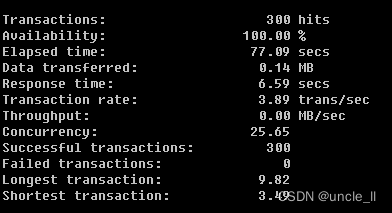
结果参数介绍
- -c 25: 25 个仿真用户, -r 10: 每个用户请求的次数;
Transactions:服务器受到的请求次数;Elapsed time: 整个测试阶段总耗时;Data transferred:每个仿真用户传输数据大小的总和;Response time:每次请求耗时的平均时间;Transaction rate: 服务器每秒能够处理的请求数量;Throughput: 服务器每秒传输的字节数;Concurrency: 平均同时连接数;Successful transactions: 成功连接次数;Failed transactions: 失败连接次数;Longest transactions:最长的一次请求时间;Shortest transactions:最短的一次请求时间;
参考
版权归原作者 uncle_ll 所有, 如有侵权,请联系我们删除。